-
Última Versión
Droid Transfer 25.11.24.0 ÚLTIMO
-
Revisado por
-
Sistema Operativo
Windows 10 / Windows 11
-
Ránking Usuario
Haga clic para votar -
Autor / Producto
-
Nombre de Fichero
DroidTransfer.msix
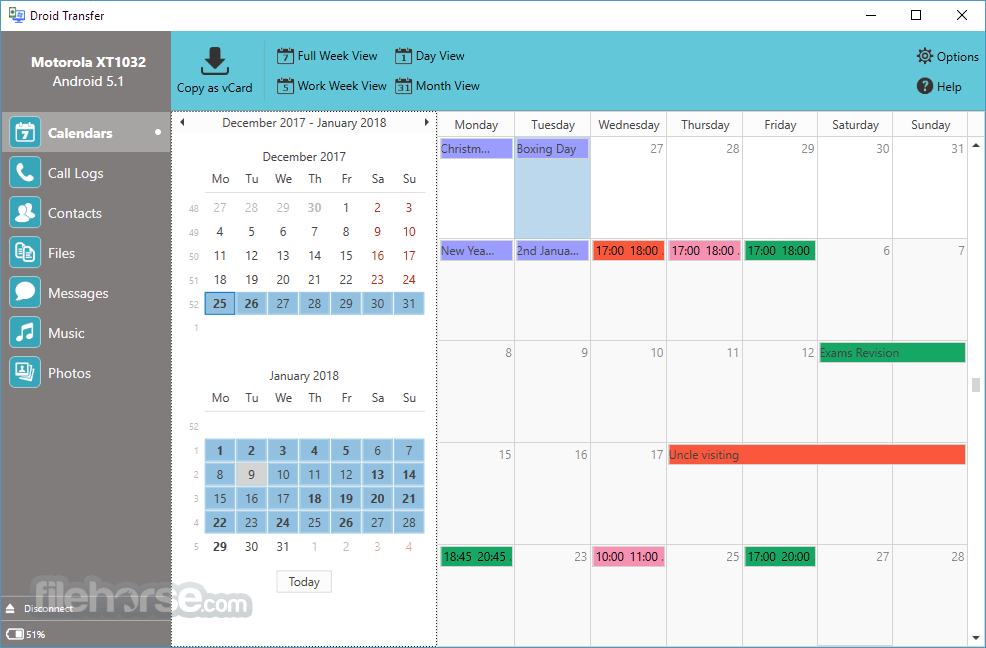
¡Incluso puedes transferir mensajes de Android a Android! ¡Descarga Droid Transfer para Windows Desktop ahora!
Compatible con los últimos Android 14/15 - Funciona con Android 5 (Lollipop) y versiones posteriores.
Haz una copia de seguridad de todos tus mensajes de texto en tu PC. Luego, usa la copia de seguridad para restaurar mensajes eliminados accidentalmente o restaurar tus mensajes en un nuevo teléfono Android.
Puedes guardar los mensajes de tu teléfono en una variedad de formatos de archivo, incluyendo PDF, HTML o Texto. Droid Transfer también guarda cualquier foto, emoji y video en tus mensajes, así como las fechas y horas en que fueron recibidos.
- Copia de seguridad de mensajes en PC
- Exportar SMS y MMS a PDF
- Imprimir SMS con fechas y horas
- Guardar fotos y videos
- Transferir contactos y calendarios
- Transferir archivos por WiFi o USB
La aplicación reseñada, la aplicación, viene al rescate al permitir una forma sencilla de transferir mensajes, contactos, música, fotos y otros archivos desde dispositivos Android.
El programa permite a los usuarios transferir sus conversaciones SMS y MMS del teléfono Android a un PC, incluyendo los medios adjuntos como imágenes, videos y emojis.
Los mensajes se pueden guardar como archivos PDF, de texto y HTML, además de imprimirse directamente desde la aplicación. Los mensajes impresos por la herramienta contienen cualquier imagen incluida en el mensaje, así como las fechas y horas en que se recibieron, en caso de que necesites usar esta información como referencia, o por ejemplo para un caso judicial.
La aplicación está disponible como demo gratuita, mientras que la aplicación complementaria Transfer es completamente gratuita. La funcionalidad de Registros de Llamadas y Calendarios es ilimitada y está completamente disponible en la demo gratuita de la aplicación.
La versión gratuita del software también te permite navegar por Mensajes, Contactos y Archivos en tu dispositivo Android, mientras que se requiere una versión de pago para guardar e imprimir este contenido.
Características
- Copia de seguridad del teléfono Android a PC a través de USB o WiFi
- Transferir y hacer copia de seguridad de SMS, incluyendo medios y marcas de tiempo
- Imprimir SMS, MMS y mensajes de texto
- Transferir música de Android a PC
- Añadir música a Android desde PC
- Sincronizar iTunes con Android
- Sincronizar música entre Android y PC
- Transferir fotos de Android a PC
- Gestionar y copiar fotos entre Android y PC
- Copia de seguridad y gestión de contactos de Android, incluyendo añadir, editar y eliminar
- Transferir contactos a un nuevo Android o iPhone
- Compartir archivos de forma inalámbrica entre Android y PC
- Gestionar archivos en Android a través de PC
- Copia de seguridad del calendario de Android a PC
- Exportar datos de calendario para uso en hoja de cálculo o aplicación
- Guardar e imprimir el historial de llamadas de Android para evitar la eliminación del registro

Pasos para conectar Droid Transfer a través de Wi-Fi
Asegúrate de que la red Wi-Fi sea la misma: Conecta tanto tu ordenador como tu teléfono Android a la misma red Wi-Fi. Los dispositivos en redes diferentes no pueden comunicarse.
- Descarga e instala este programa en tu ordenador.
- Inicia la aplicación, y aparecerá un código QR en la pantalla.
- Descarga la aplicación gratuita Transfer Companion desde Google Play Store.
- Abre la aplicación Transfer Companion en tu teléfono y selecciona "Escanear código QR de la aplicación Droid Transfer".
- Usa la cámara de tu teléfono para escanear el código QR que se muestra en Droid Transfer en tu PC.
- Descarga este software en tu PC y Transfer Companion en tu dispositivo Android.
- Conecta tu teléfono y tu PC a través de una conexión Wi-Fi o USB.
- Abre la pestaña "Archivos" de la lista de características.
- Elige una ubicación en el directorio (por ejemplo, 'sdcard').
- Haz clic en "Añadir desde PC" y luego elige "Añadir Archivos" o "Añadir Carpetas".
- ¡Selecciona el archivo que deseas añadir de tu ordenador a tu teléfono y haz clic en "Abrir" o "Seleccionar carpeta"!
- Descarga Droid Transfer y conecta tu dispositivo Android (Configurar Droid Transfer).
- Haz clic en la pestaña "Contactos" de la lista de características.
- Haz clic en "Guardar como VCard" o "Guardar como CSV".
- Selecciona la ubicación en tu ordenador donde guardar los contactos.

Precios
2 PCs / Licencia de por vida es de $35.
- Licencia de software de por vida
- Acceso completo e ilimitado para 2 PC con Windows
- Uso con teléfonos y tabletas Android.
- Compra única - Sin suscripción
La versión de prueba de esta aplicación tiene las siguientes limitaciones:
- 100 copias gratuitas de música o fotos.
- Acceso completo e ilimitado a la funcionalidad del Calendario.
- La versión de prueba gratuita exportará los primeros 5 mensajes de una conversación, y los primeros 2 elementos por contacto para los Registros de Llamadas.
- Todo el contenido de tu teléfono Android se puede previsualizar en la versión de prueba (tus archivos, mensajes, contactos, etc.), sin embargo, para copiarlos, se requiere una versión completa de Droid Transfer.
Conectividad
Droid Transfer (la aplicación para PC) y Transfer Companion (la aplicación para Android) necesitan comunicarse entre sí para que puedas comenzar a transferir contenido.
Conectar usando Wi-Fi: Tanto tu dispositivo Android como tu PC con Windows deben estar conectados a la misma red Wi-Fi.
Conectar usando USB: Tu dispositivo Android debe estar conectado a tu PC con Windows mediante un cable USB que funcione.
Requisitos para PC con Windows
Sistema operativo: Microsoft Windows 10 y Windows 11.
Microsoft .Net Framework 4. El instalador de la aplicación detectará si no lo tienes instalado actualmente y te ofrecerá instalarlo.
Requisitos para dispositivos Android
Funciona con Android 5 (Lollipop) y versiones posteriores.
Sin límite de dispositivos: usa esta aplicación con todos tus dispositivos Android.
Cada dispositivo necesitará la aplicación gratuita Transfer Companion instalada desde Google Play Store.
Dispositivos compatibles
Es compatible con dispositivos Android de todos los principales fabricantes como: Google, Samsung, OnePlus, Xiaomi, Oppo, HTC, Sony, LG, Huawei, Motorola, ZTE, Asus, Realme, Sharp, Lenovo, Meizu, TCL, Meitu, Gionee, Smartisan, Nubia ¡y más!
VENTAJAS
- Opciones de copia de seguridad versátiles: Copia de seguridad de SMS/MMS con medios, marcas de tiempo.
- Amplio soporte de archivos: Guarda mensajes como PDF, texto, HTML.
- Compatibilidad multidispositivo: Funciona con Android 5+ y las principales marcas.
- Conectividad flexible: Usa USB o Wi-Fi para transferencias.
- Licencia de por vida: Pago único, no se requiere suscripción.
- Solo Windows: No hay soporte para usuarios de Mac.
- Pasos adicionales: Requiere una aplicación Android separada para su uso.
Traducido por el Equipo de Localización de Filehorse
 OperaOpera 125.0 Build 5729.49 (64-bit)
OperaOpera 125.0 Build 5729.49 (64-bit) MalwarebytesMalwarebytes Premium 5.4.5
MalwarebytesMalwarebytes Premium 5.4.5 PhotoshopAdobe Photoshop CC 2026 27.2 (64-bit)
PhotoshopAdobe Photoshop CC 2026 27.2 (64-bit) BlueStacksBlueStacks 10.42.153.1001
BlueStacksBlueStacks 10.42.153.1001 OKXOKX - Buy Bitcoin or Ethereum
OKXOKX - Buy Bitcoin or Ethereum Premiere ProAdobe Premiere Pro CC 2025 25.6.3
Premiere ProAdobe Premiere Pro CC 2025 25.6.3 PC RepairPC Repair Tool 2025
PC RepairPC Repair Tool 2025 Hero WarsHero Wars - Online Action Game
Hero WarsHero Wars - Online Action Game TradingViewTradingView - Trusted by 60 Million Traders
TradingViewTradingView - Trusted by 60 Million Traders WPS OfficeWPS Office Free 12.2.0.23155
WPS OfficeWPS Office Free 12.2.0.23155

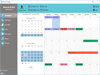
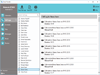
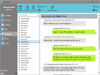
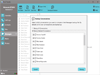
Comentarios y Críticas de Usuarios